Horas planificadas
Después de crear su Proyecto, puede comenzar a planificar la cantidad de tiempo que cada recurso dedicará a este Proyecto.
-
Vaya a la pestaña Horas Planificadas dentro de su Proyecto.
-
Haga clic en el signo más para agregar una nueva fila a su tabla de horas planificadas.
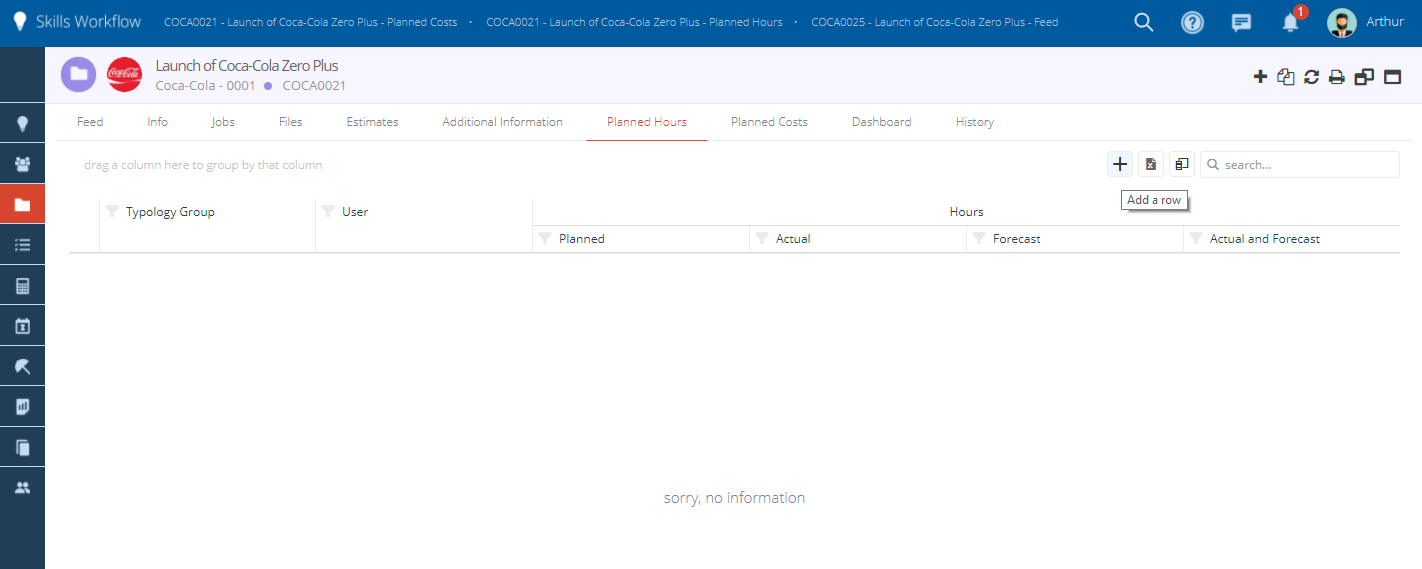
- En la columna Usuario, seleccione la persona específica para la que le gustaría planificar las horas.
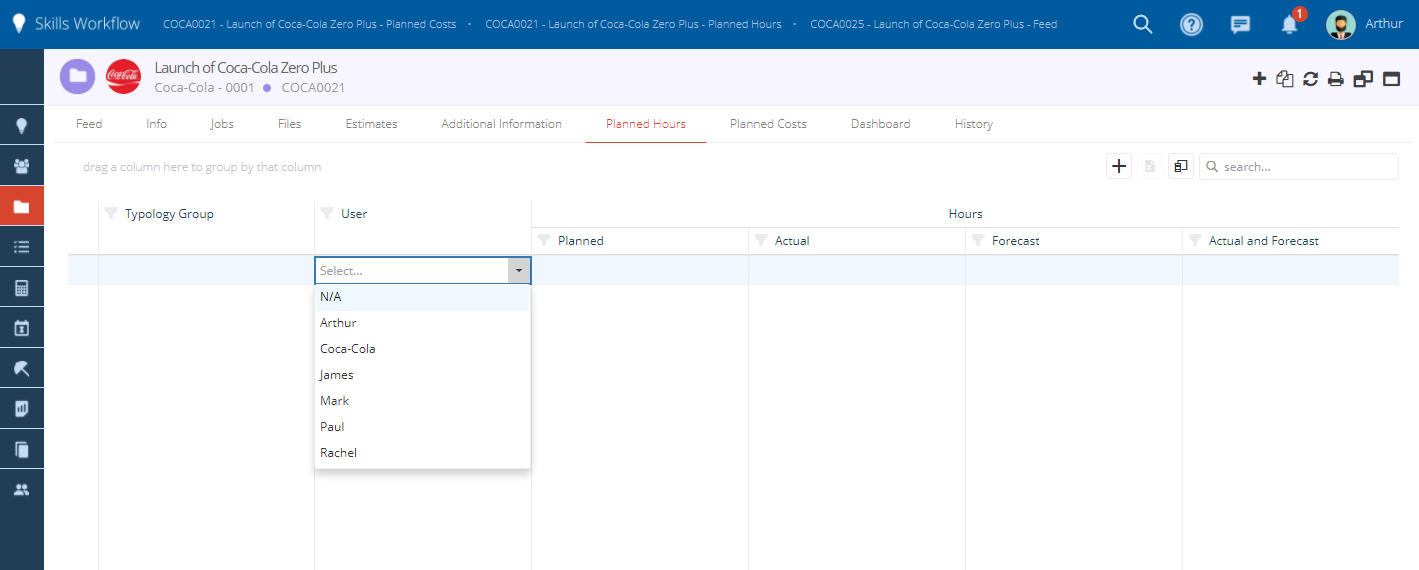
-
La tipología de la persona (es decir, la posición) aparecerá automáticamente en la columna Tipología.
-
En la columna Planificado, ingrese la cantidad de horas planificadas para esa persona.
-
Repita estos pasos hasta que tenga todas las personas que necesita.
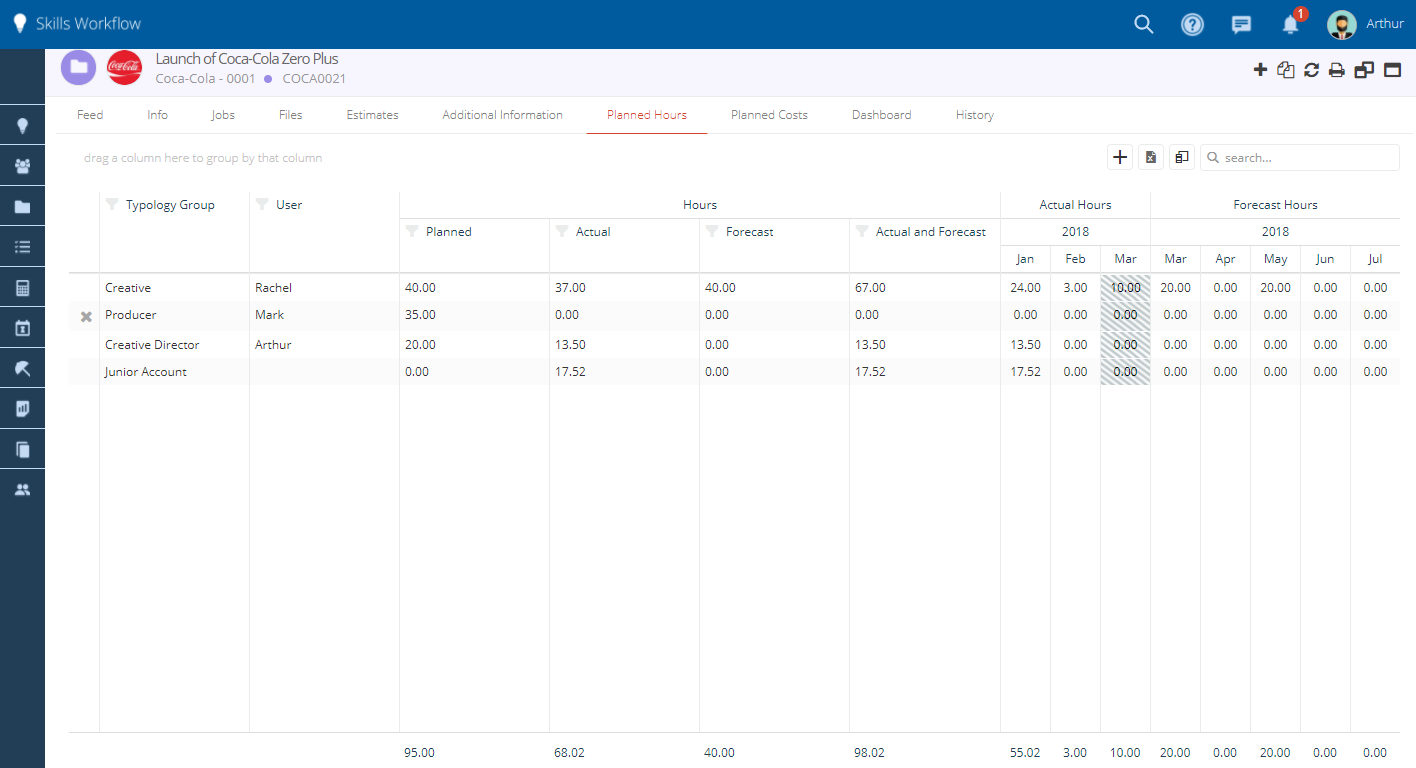
Alternativamente, puede planificar las horas para una tipología genérica sin seleccionar una persona específica.
-
Para hacerlo, siga los dos primeros pasos como se explicó anteriormente.
-
En la columna Tipología, seleccione el puesto para el que necesita planificar las horas.
-
No rellene la columna de usuario.
-
En la columna Planificado, ingrese la cantidad de horas planificadas para esa tipología.
-
Repita estos pasos hasta que tenga todas las tipologías necesarias.
Una vez que las personas comiencen a ingresar hojas de tiempo para este Proyecto y/o trabajos que pertenecen a este Proyecto, esas horas aparecerán inmediatamente en la columna Real.
Podrá realizar un seguimiento de las horas planificadas frente a las reales en tiempo real para sus proyectos.
Las horas planificadas generalmente provienen del contrato con el cliente y, como tal, el sistema tiene roles específicos que controlan si un usuario tiene permiso para editar esta columna o no.
También puede hacer pronósticos mensuales completando las cifras pronosticadas en la columna de cada mes..
La columna llamada Pronóstico le mostrará la suma de todos los pronósticos mensuales.
La columna Real y Pronóstico mostrará la suma de todos los pronósticos mensuales con los datos reales hasta el mes anterior (es decir, excluyendo los datos reales del mes actual que se muestran en la columna eliminada).
En la cuadrícula del parte de horas, puede encontrar una columna llamada Tiempo restante (si esta configuración está activada para su empresa).
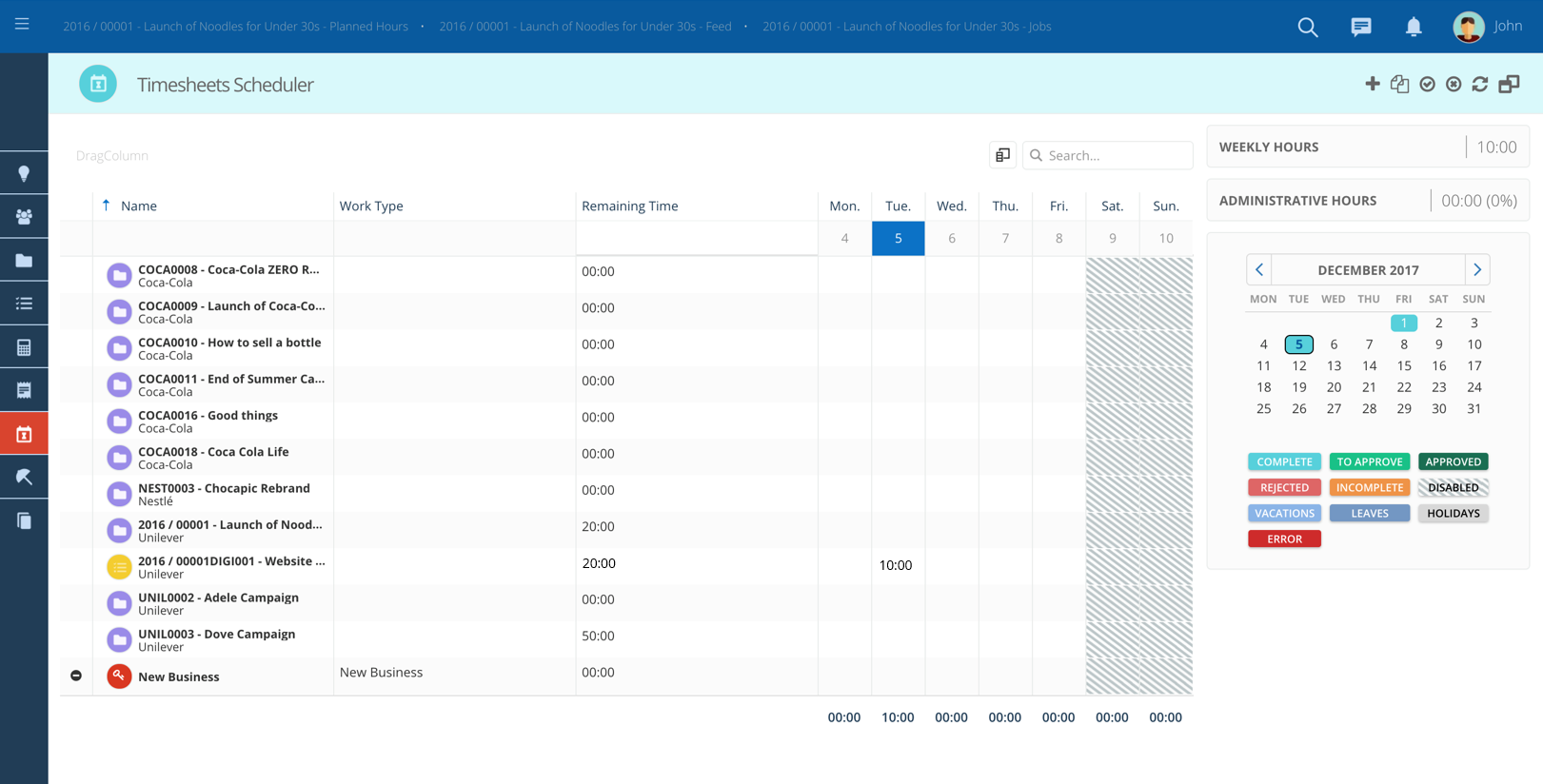
Esta columna mostrará el tiempo planificado restante asignado específicamente a usted oa su puesto.